剪映设置部分文字变色的方法教程
时间:2023-02-22 15:36:30作者:极光下载站人气:1535
建议是我们都非常熟悉的一款视频剪辑软件,相较于Adobe
premiere而言,操作更加简单,素材更加丰富,使用起来更容易上手,所以很多小伙伴在需要剪辑视频时都会选择使用该软件。如果我们需要在电脑版剪映中更改个别字体的颜色,小伙伴们知道具体该如何进行操作吗,其实操作方法是非常简单的。我们只需要添加文字内容后,在时间轴选中文字素材,然后在界面有右上方的“文本”下点击“基础”,接着选中需要设置的个别字体,点击“颜色”处的下拉箭头进行设置就可以了。操作步骤其实是非常简单的,小伙伴们可以动手操作试一下。接下来,小编就来和小伙伴们分享具体的操作步骤了,有需要或者是有兴趣了解的小伙伴们快来和小编一起往下看看吧!
操作步骤
第一步:打开剪映,在编辑界面导入自己的素材或者下载系统素材后拖动到时间轴;
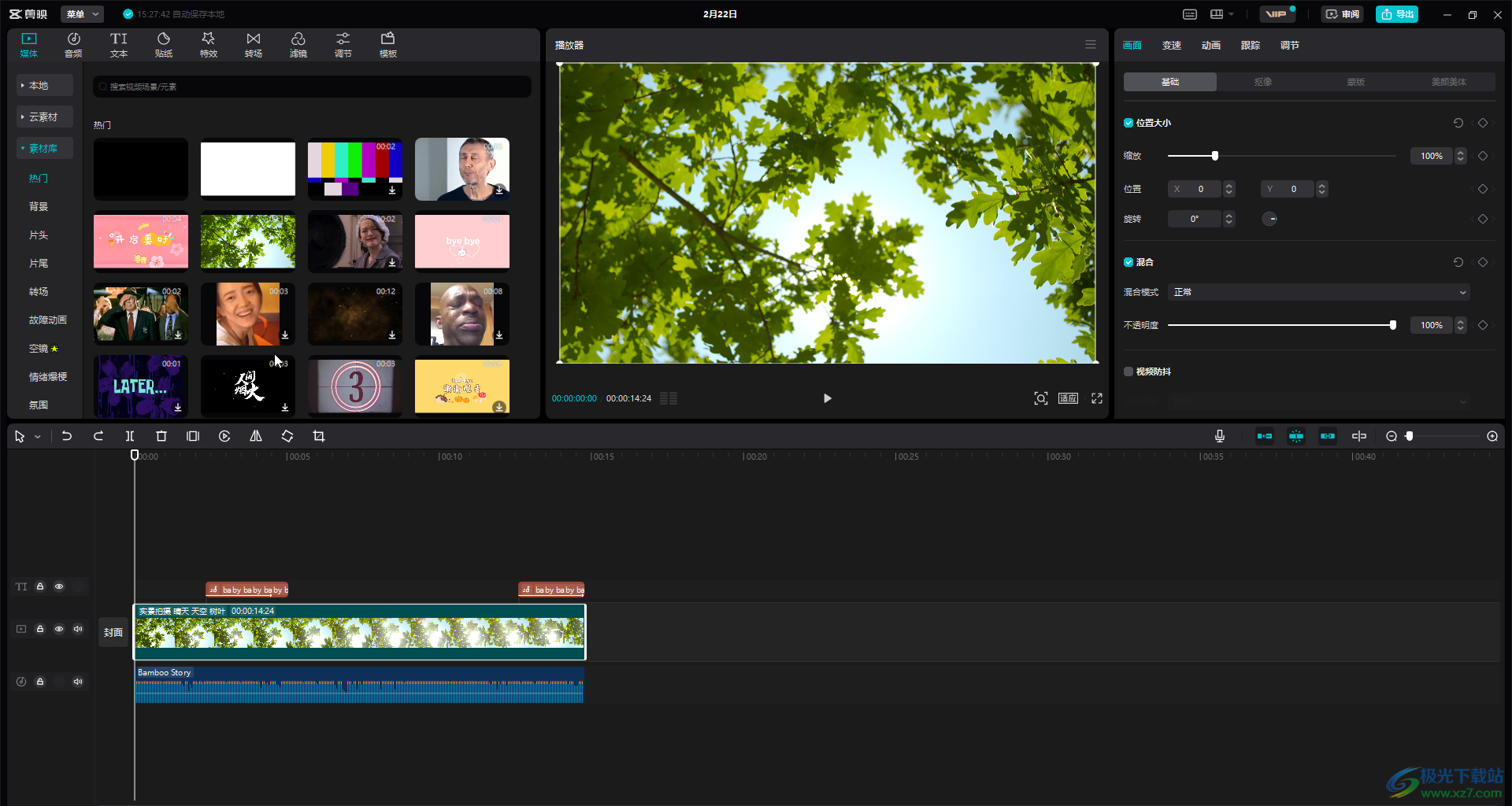
第二步:在“文本”栏我们可以手动添加字幕,也可以识别字幕;
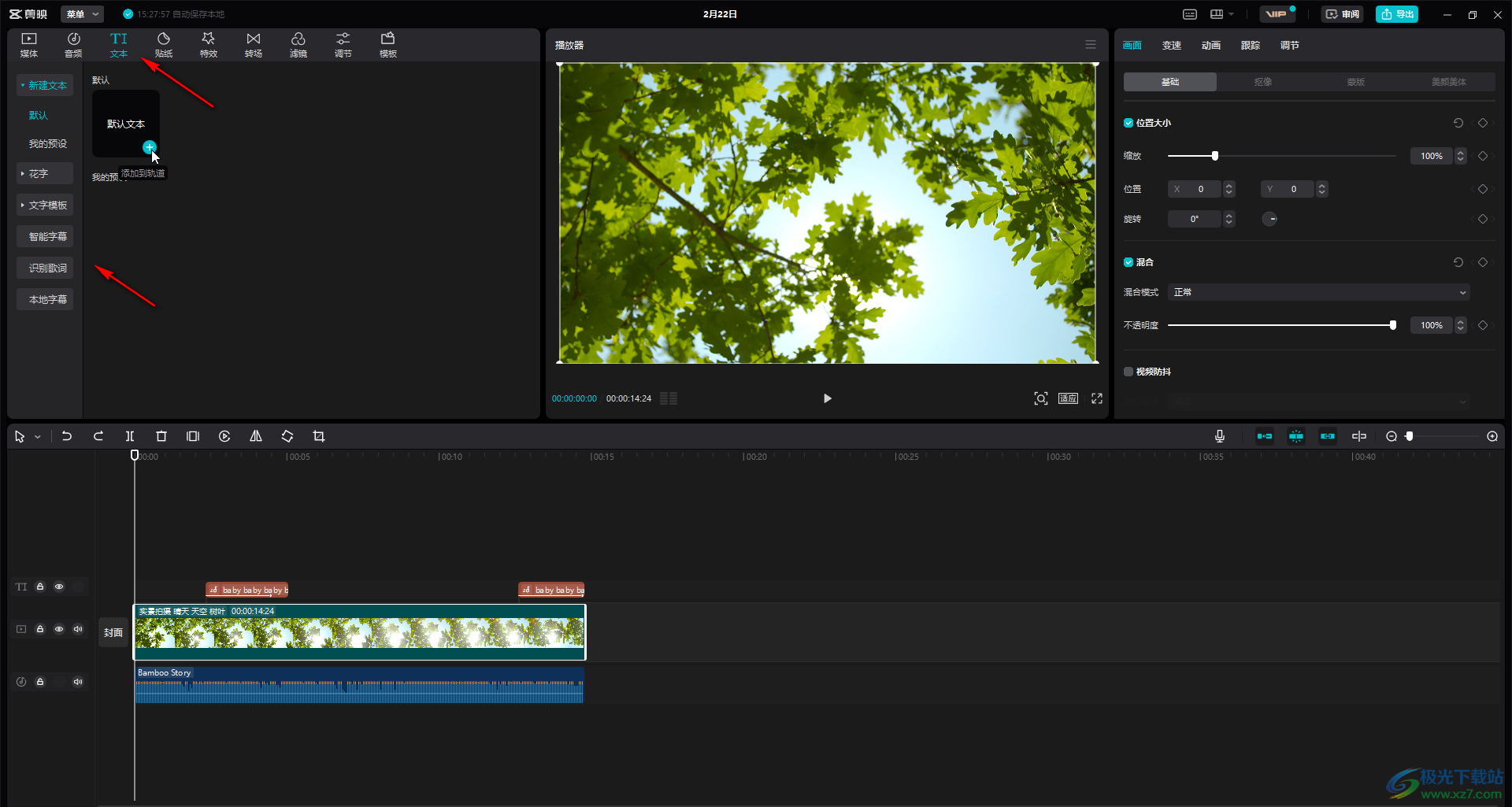
第三步:在时间轴点击选中文字素材后,可以在右上方进行文字内容的更改和格式的调整;
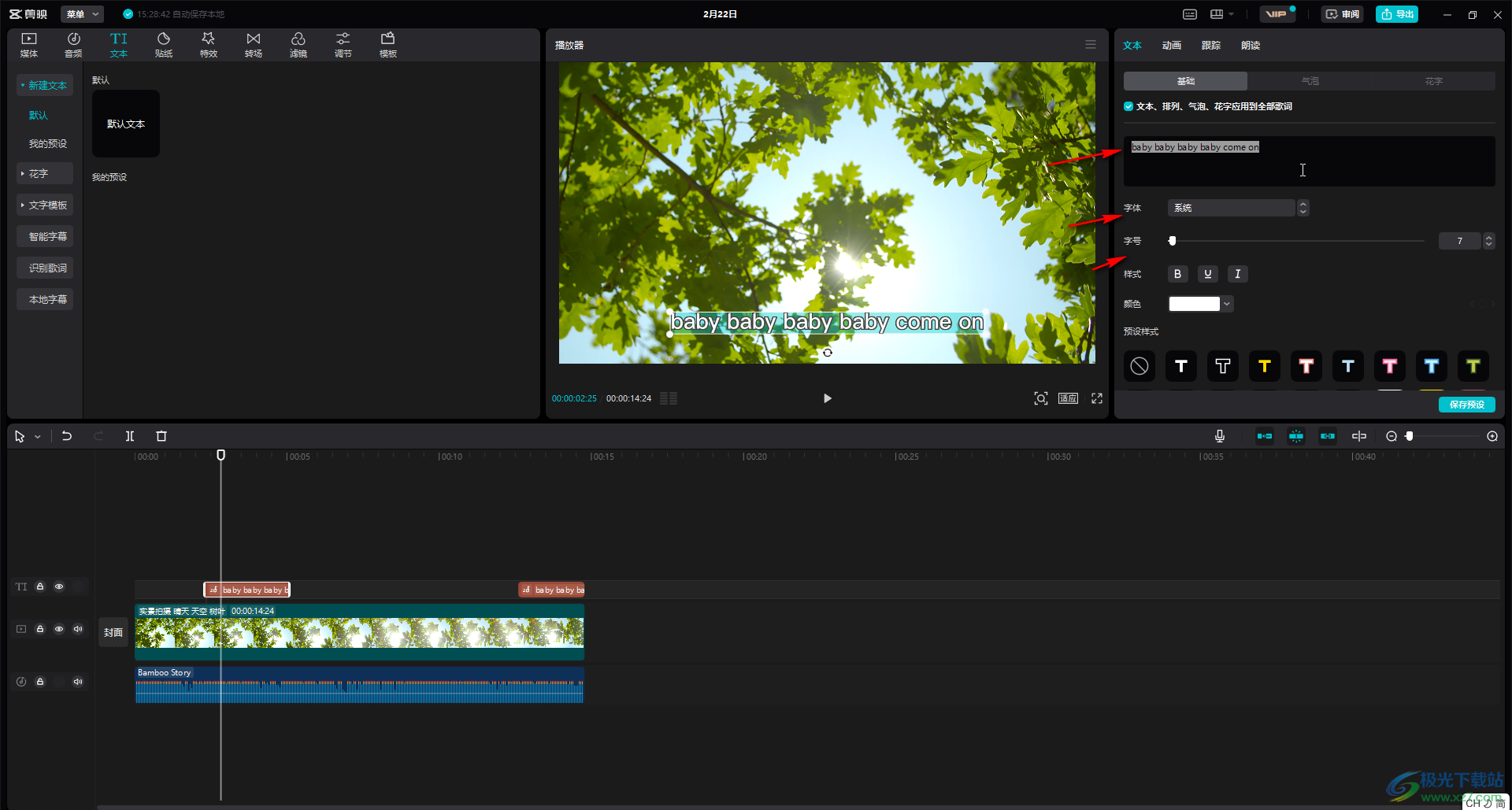
第四步:如果我们希望更改个别文字的颜色,就在右上方点击选中需要的文字后,在下方点击“颜色”处的下拉箭头进行设置就可以了;
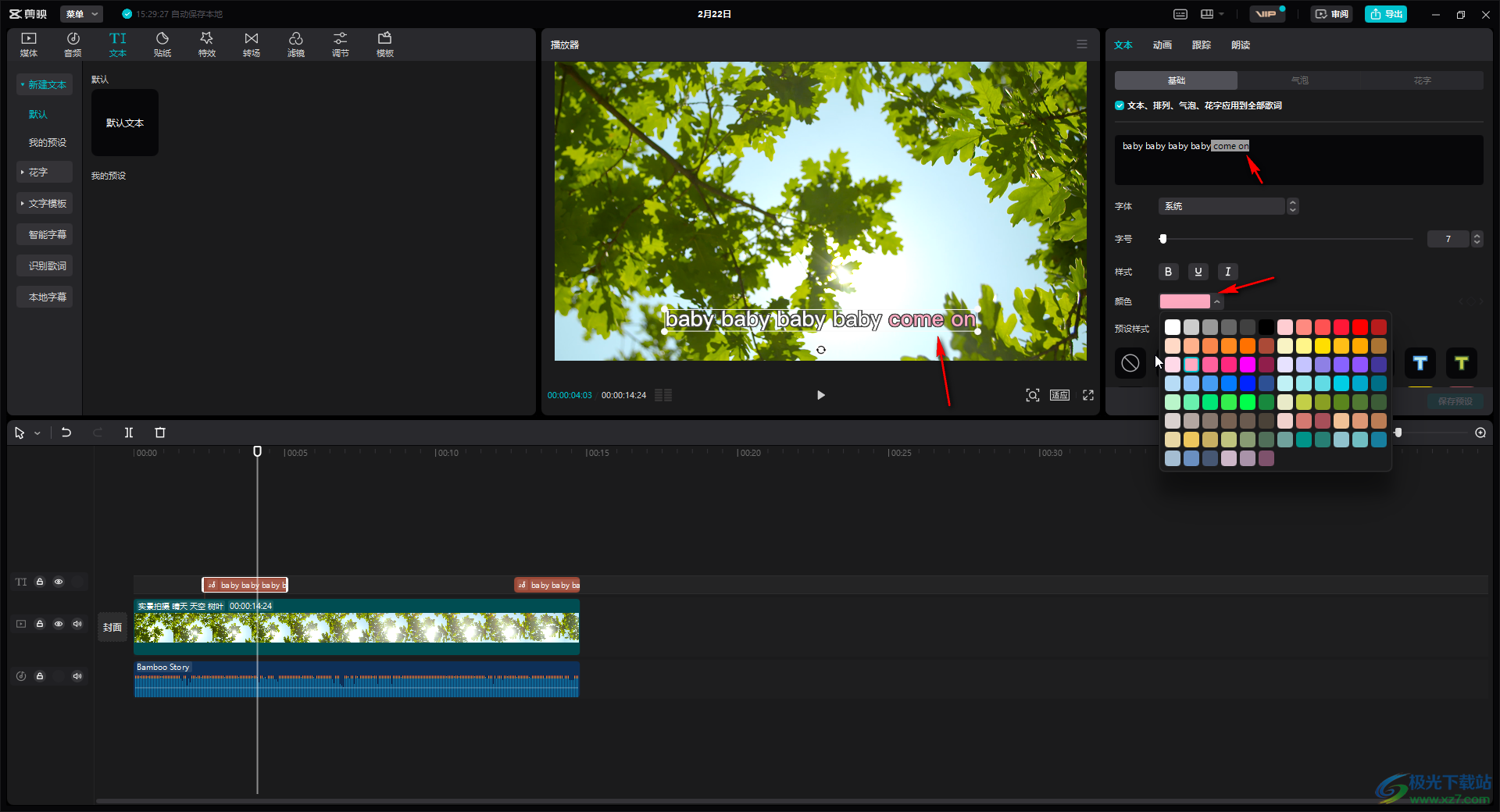
第五步:滑动鼠标我们还可以为文字设置描边等效果。
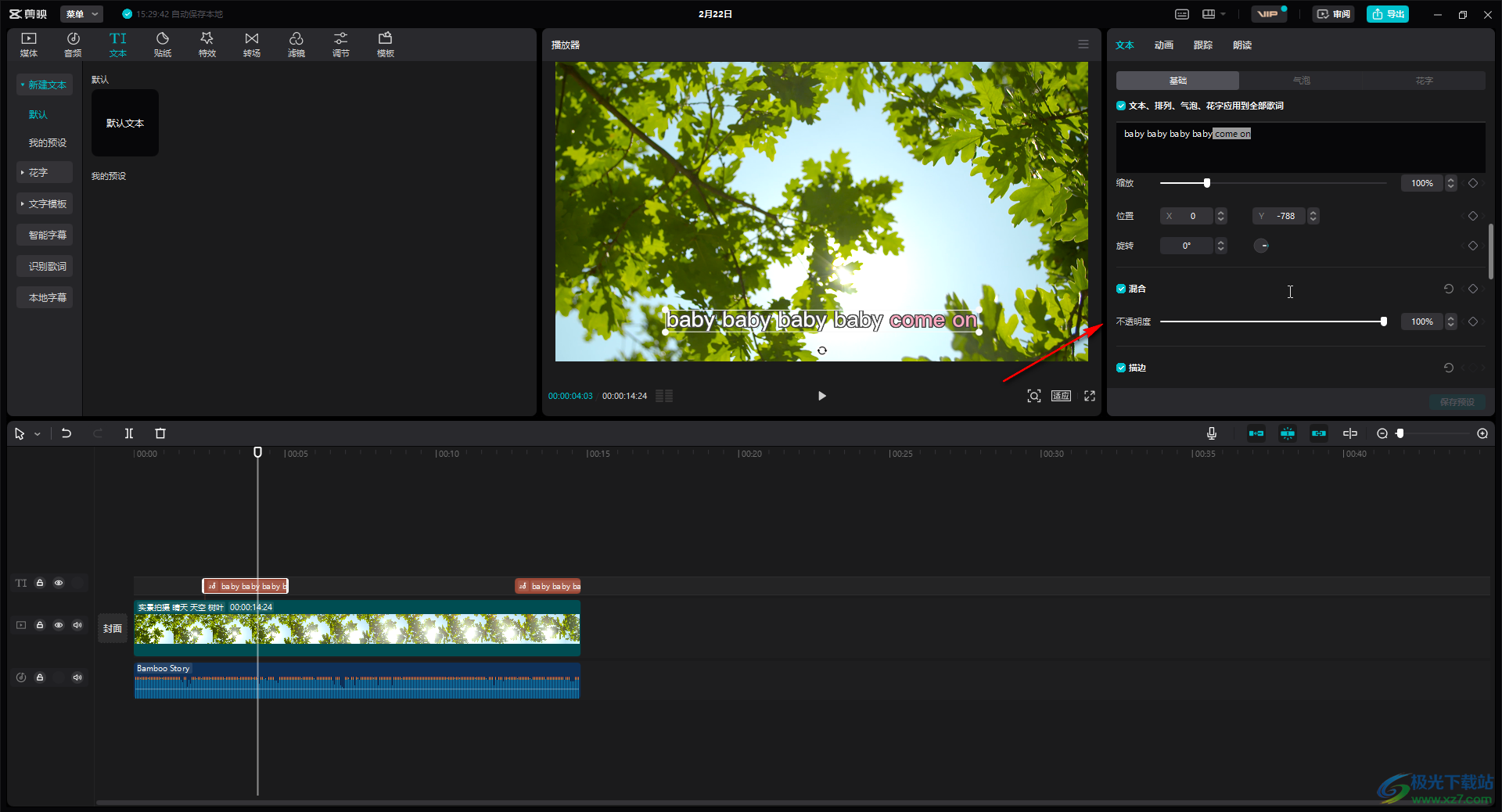
以上就是电脑版剪映中更改个别文字字体颜色的方法教程的全部内容了。如果有需要,在界面右上方单击切换到“动画”栏为文字设置想要的动画效果。

大小:680.11MB版本:v7.6.0.12636环境:WinAll, WinXP, Win7, Win10
- 进入下载
相关推荐
相关下载
热门阅览
- 1百度网盘分享密码暴力破解方法,怎么破解百度网盘加密链接
- 2keyshot6破解安装步骤-keyshot6破解安装教程
- 3apktool手机版使用教程-apktool使用方法
- 4mac版steam怎么设置中文 steam mac版设置中文教程
- 5抖音推荐怎么设置页面?抖音推荐界面重新设置教程
- 6电脑怎么开启VT 如何开启VT的详细教程!
- 7掌上英雄联盟怎么注销账号?掌上英雄联盟怎么退出登录
- 8rar文件怎么打开?如何打开rar格式文件
- 9掌上wegame怎么查别人战绩?掌上wegame怎么看别人英雄联盟战绩
- 10qq邮箱格式怎么写?qq邮箱格式是什么样的以及注册英文邮箱的方法
- 11怎么安装会声会影x7?会声会影x7安装教程
- 12Word文档中轻松实现两行对齐?word文档两行文字怎么对齐?
网友评论